


Stampa con brossatura fresata
Cosa è la Stampa con brossatura fresata?
Raggruppa automaticamente la carta stampata su entrambi i lati, applica la colla lungo il dorso, la avvolge in una copertina e infine la rilega.
Questa sezione descrive nei dettagli le seguenti due procedure di impostazione.
1. Aggiungere una copertina utilizzando carta già stampata e rilegare il documento (modalità copertina vuota)
2. Aggiungere una copertina utilizzando carta stampata con un'immagine di copertina 2 in 1 (modalità immagine di copertina 2 in 1)
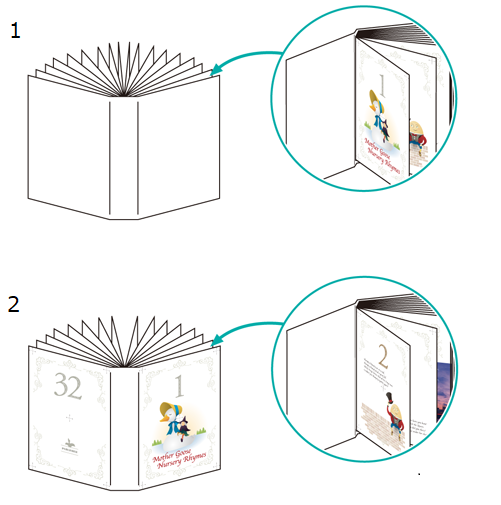
È consigliabile osservare le seguenti indicazioni
Usare la stampa con brossatura fresata in questi casi.
Quando si desidera rilegare un originale con una finitura simile a una rivista o un opuscolo
Quando si desidera rilegare utilizzando una copertina preparata separatamente
A seconda delle impostazioni di sistema, potrebbe non essere possibile eseguire la rilegatura simile a quella di un libro, o la stampa potrebbe essere eseguita senza tale rilegatura. Controllare le impostazioni riportate di seguito in [Impostaz. brossuratrice] .
- [Grammatura utile]: impostazioni della grammatura carta per il corpo e la copertina
- [Limite conteggio carta]: impostazioni del numero di fogli minimo e massimo per la brossatura fresata
- [Arresto copert. inadatta]: impostazioni di pausa del sistema per i casi in cui la lunghezza copertina non è applicabile
- Per maggiori informazioni su [Impostaz. brossuratrice], fare riferimento a [Impostaz. brossuratrice].
Lavori di destinazione
Non dipendono dal formato del file.
Strumenti di destinazione
Pannello a sfioramento (lavori archiviati sulle macchine) | Driver stampante | AccurioPro Print Manager | Hot Folder della macchina | AccurioPro Hot Folder |
|---|---|---|---|---|
- | . | . | . | . |
Ambiente operativo ipotizzato
Nome voce | Sommario |
|---|---|
SO | Windows 10 |
Applicazione | Adobe Acrobat Reader DC |
Driver stampante | Driver PS Plug-in |
Opzione | Brossuratrice PB-503 |
- La grammatura della carta utilizzabile per la brossatura fresata va da 62 g/m2 a 105 g/m2/da 16 a 28 lb carta fine per il corpo e da 81 g/m2 a 216 g/m2/da 22 a 57 lb carta fine per la copertina.
- La carta utilizzata per la copertina non è carta di formato A3 che ha un formato doppio rispetto alla carta di formato A4. Assicurarsi di tenere in considerazione la larghezza del dorso. (In questo caso è utilizzato un formato personalizzato (larghezza 307,0 mm e tezza 430,0 mm/Larghezza 12,09" e Altezza 16,93").)
- La schermata effettiva visualizzata potrebbe differire a seconda della versione o revisione dell'applicazione e dell'ambiente utilizzato.
- Quando si configura il driver di stampa, assicurarsi di verificare che nessuna delle impostazioni precedenti rimanga nelle schede della voce interessata. Se rimangono impostazioni precedenti, assicurarsi di cancellarle.
Procedura per la brossatura fresata (modo copertina vuota)
In questa sezione viene descritta la procedura per stampare in duplex originali di formato A4 simplex su carta di formato A4, per poi avvolgerli in una copertina stampata e rilegarli utilizzando Driver PS Plug-in.
Accendere il riscaldatore della brossuratrice e caricare le copertine per la brossatura fresata (carta bianca o stampata) nel Vassoio copertina della Brossuratrice PB-503.
Per informazioni dettagliate, fare riferimento a [Riscaldat. PB] e Caricamento delle copertine per la brossatura fresata.
Aprire l'originale nell'applicazione, quindi fare clic su [Stampa] nel menu [File].
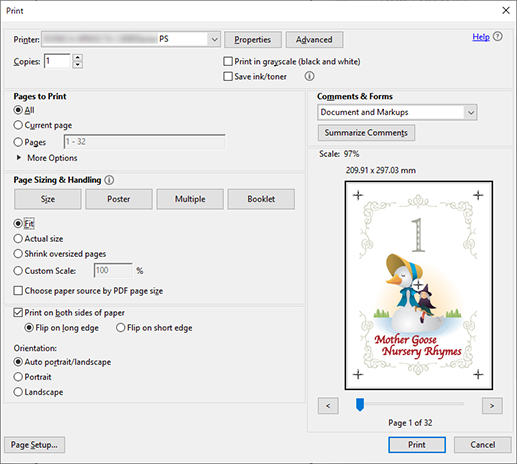
Selezionare la stampante da usare per la stampa e fare clic su [Proprietà].
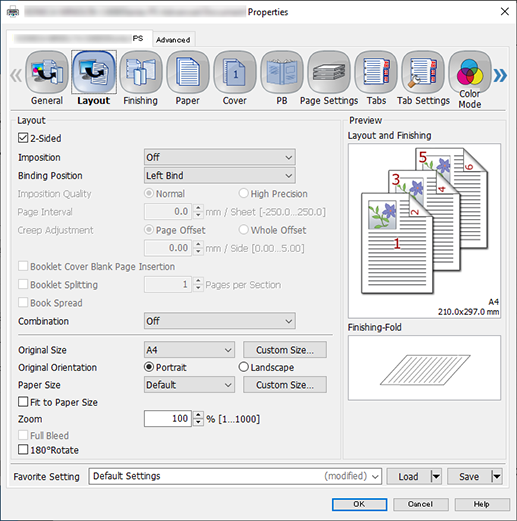
Selezionare la scheda [Layout] e configurare le voci per il corpo.
Per informazioni dettagliate sulle impostazioni, consultare le impostazioni della scheda [Layout] (descritte dopo la procedura).
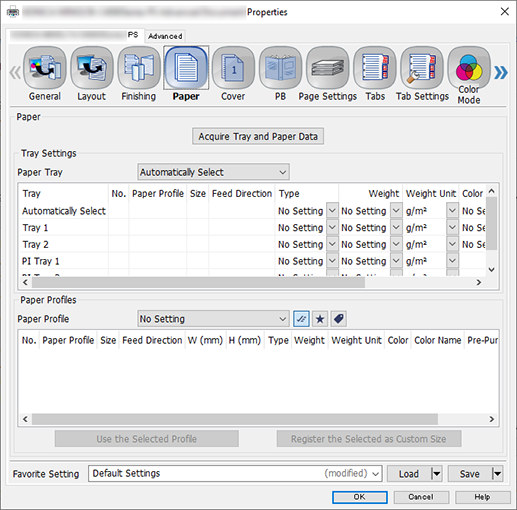
Selezionare la scheda [Carta] e fare clic su [Acquisisci dati della carta e del vassoio].
"
 " viene visualizzato se le informazioni sul vassoio/carta sono state ottenute con successo.
" viene visualizzato se le informazioni sul vassoio/carta sono state ottenute con successo."
 " viene visualizzato se non è stato possibile acquisire le informazioni sul vassoio/carta. Controllare se i componenti come il vassoio di alimentazione carta opzionale sono montati correttamente.
" viene visualizzato se non è stato possibile acquisire le informazioni sul vassoio/carta. Controllare se i componenti come il vassoio di alimentazione carta opzionale sono montati correttamente.
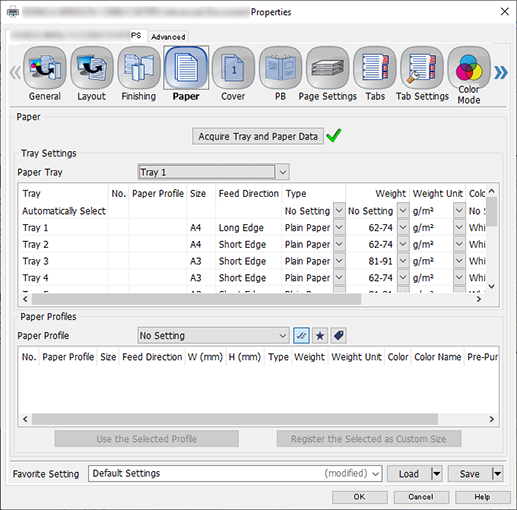
In [Vassoio Carta], selezionare un vassoio di alimentazione carta in cui è stata caricata carta A4 per il corpo (bordo lungo).
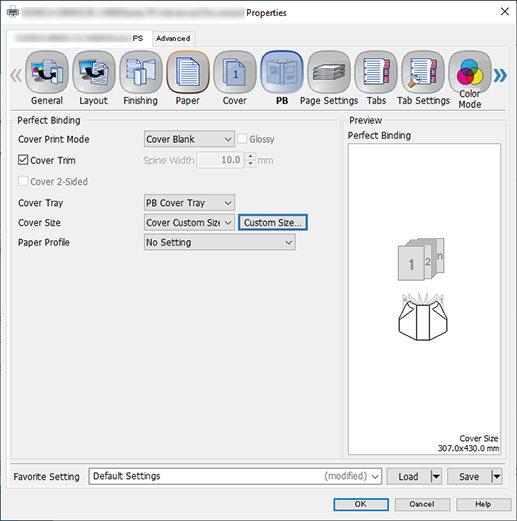
Selezionare la scheda [Brossura], configurare le voci e fare clic su [OK].
Per informazioni dettagliate sulle impostazioni, consultare le impostazioni della scheda [Brossura] (descritte dopo la procedura).
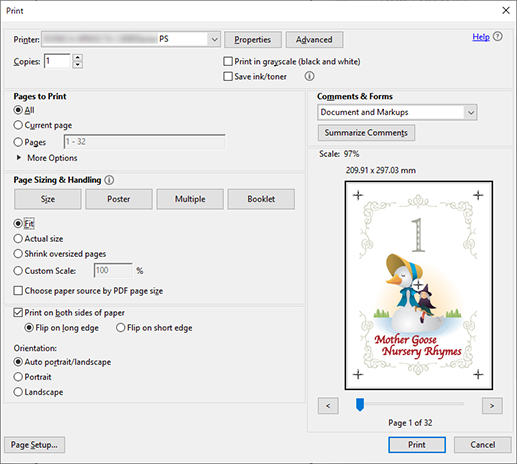
Inserire le [Copie] che si desidera stampare nella schermata [Stampa].
Fare clic su [Stampa].
Impostazioni della scheda [Layout]
Elemento | Valore di impostazione |
|---|---|
[2 Lati] | Aggiungere il segno di spunta |
[Posizione di Rilegatura] | [Rilegatura sinistra] |
[Formato originale] | [A4] |
[Direzione originale] | [Verticale] |
Impostazioni della scheda [Brossura]
Elemento | Valore di impostazione |
|---|---|
[Tipo Copertina] | [Non stampata] |
[Rifila] | Aggiungere il segno di spunta |
[Vassoio Copertina] | [Vassoio Copertine PB] |
[Formato Copertina] | Fare clic su [Personalizzato...], e configurare su [Larghezza] (307,0 mm/12,09"), [Altezza] (430,0 mm/16,93") |
Procedura per la brossatura fresata (Modo immagine di copertina 2 in 1)
In questa sezione viene descritta la procedura per stampare in duplex su carta formato A4 originali simplex di formato A4, avvolgerli in una copertina stampata con un'immagine di copertina 2 in 1 e rilegarli utilizzando Driver PS Plug-in.
- Non è possibile utilizzare il Vassoio copertina della Brossuratrice PB-503 in modalità immagine di copertina 2 in 1.
Accendere il riscaldatore della rilegatrice.
Per informazioni dettagliate, fare riferimento a [Riscaldat. PB].
Aprire l'originale nell'applicazione, quindi fare clic su [Stampa] nel menu [File].
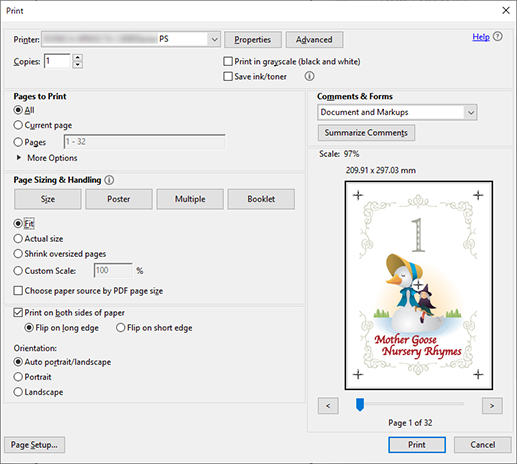
Selezionare la stampante da usare per la stampa e fare clic su [Proprietà].
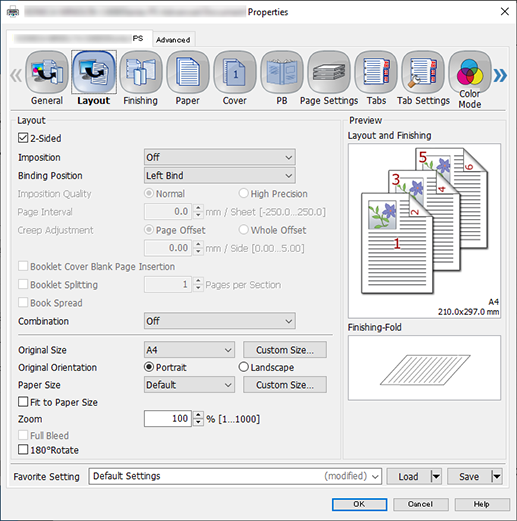
Selezionare la scheda [Layout] e configurare le voci.
Per informazioni dettagliate sulle impostazioni, consultare le impostazioni della scheda [Layout] (descritte dopo la procedura).
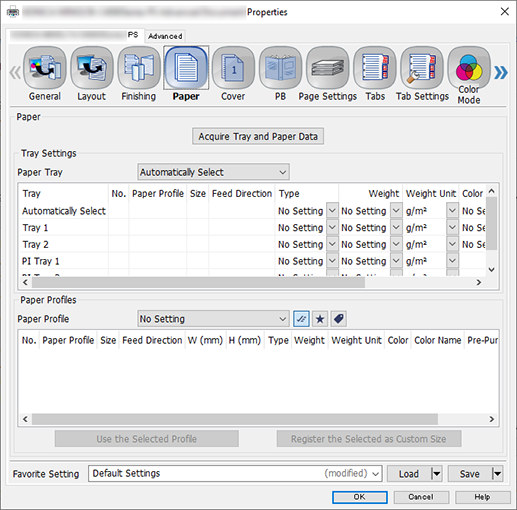
Selezionare la scheda [Carta] e fare clic su [Acquisisci dati della carta e del vassoio].
"
 " viene visualizzato se le informazioni sul vassoio/carta sono state ottenute con successo.
" viene visualizzato se le informazioni sul vassoio/carta sono state ottenute con successo."
 " viene visualizzato se non è stato possibile acquisire le informazioni sul vassoio/carta. Controllare se i componenti come il vassoio di alimentazione carta opzionale sono montati correttamente.
" viene visualizzato se non è stato possibile acquisire le informazioni sul vassoio/carta. Controllare se i componenti come il vassoio di alimentazione carta opzionale sono montati correttamente.
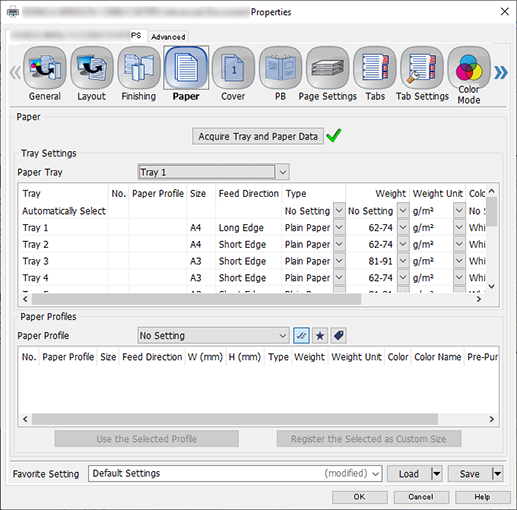
In [Vassoio Carta], selezionare un vassoio di alimentazione carta in cui è stata caricata carta A4 per il corpo (bordo lungo).
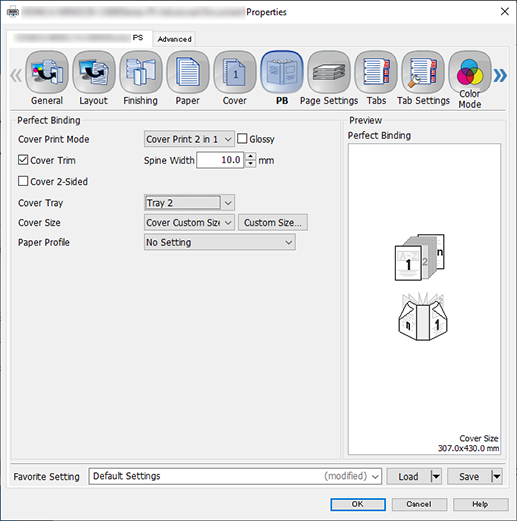
Selezionare la scheda [Brossura], configurare le voci e fare clic su [OK].
Per informazioni dettagliate sulle impostazioni, consultare le impostazioni della scheda [Brossura] (descritte dopo la procedura).
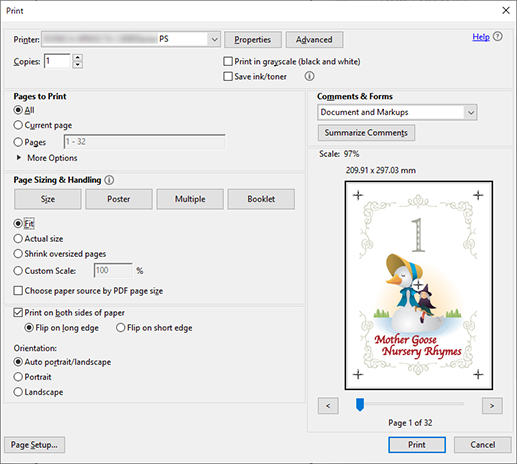
Inserire le [Copie] che si desidera stampare nella schermata [Stampa].
Fare clic su [Stampa].
Impostazioni della scheda [Layout]
Elemento | Valore di impostazione |
|---|---|
[2 Lati] | Aggiungere il segno di spunta |
[Posizione di Rilegatura] | [Rilegatura sinistra] |
[Formato originale] | [A4] |
[Direzione originale] | [Verticale] |
Impostazioni della scheda [Brossura]
Elemento | Valore di impostazione |
|---|---|
[Tipo Copertina] | [Stampata 2 in 1] |
[Rifila] | Aggiungere il segno di spunta |
[Vassoio Copertina] | Selezionare il vassoio di alimentazione carta caricato con la carta copertina |
[Formato Copertina] | Fare clic su [Personalizzato...], e configurare su [Larghezza] (307,0 mm/12,09"), [Altezza] (430,0 mm/16,93") |



 in alto a destra nella pagina, diventa
in alto a destra nella pagina, diventa  e viene registrata come segnalibro.
e viene registrata come segnalibro.